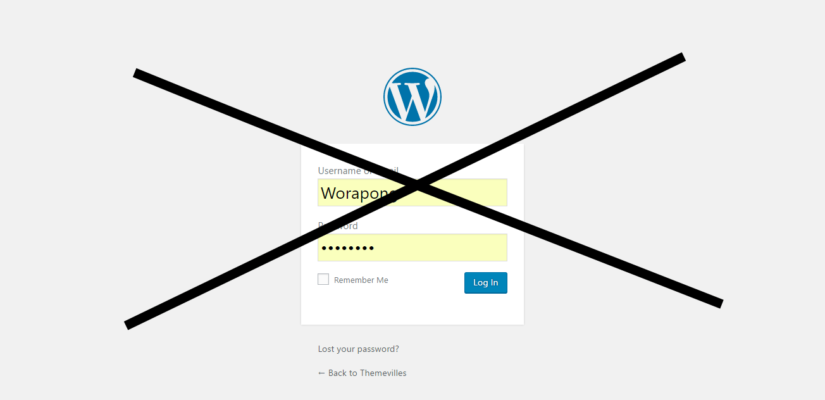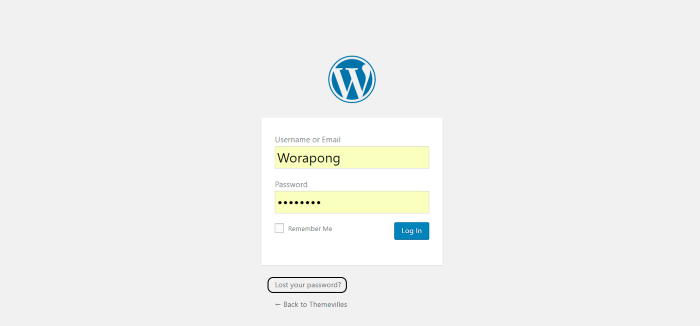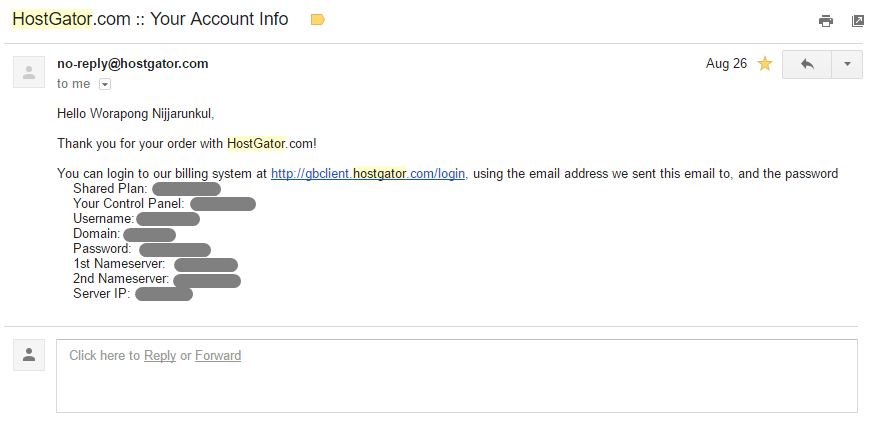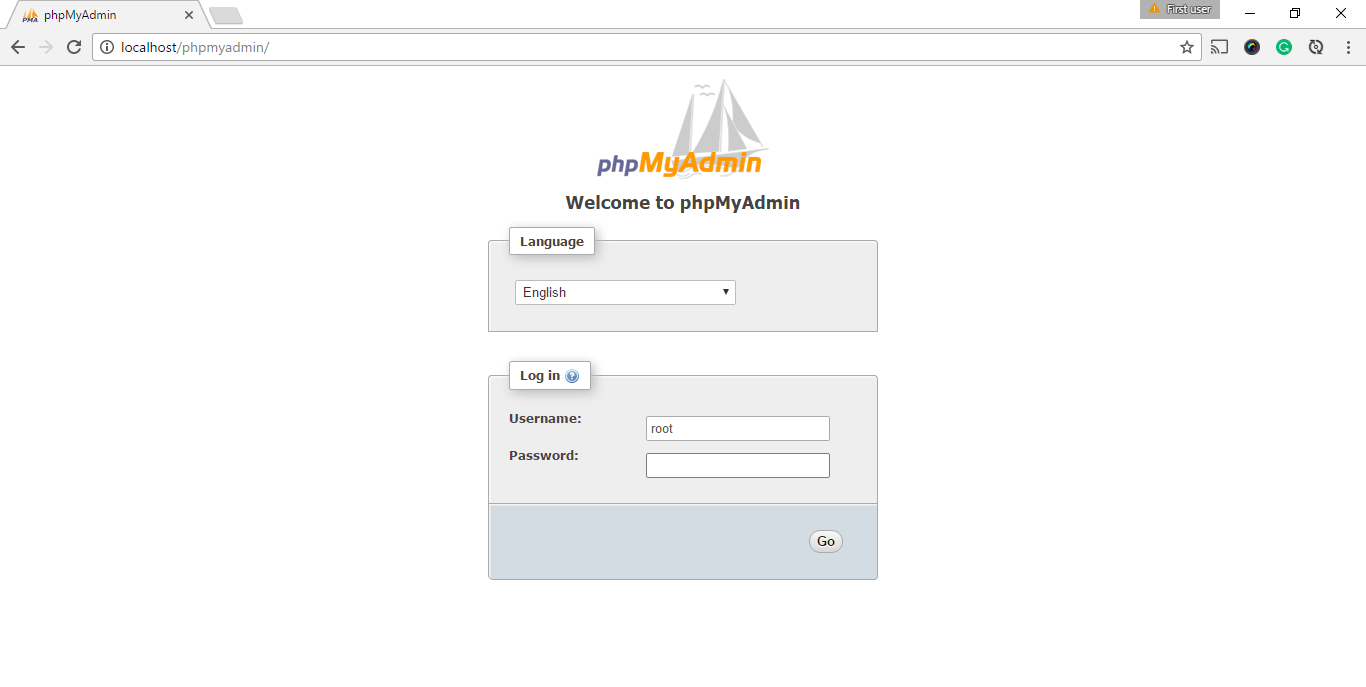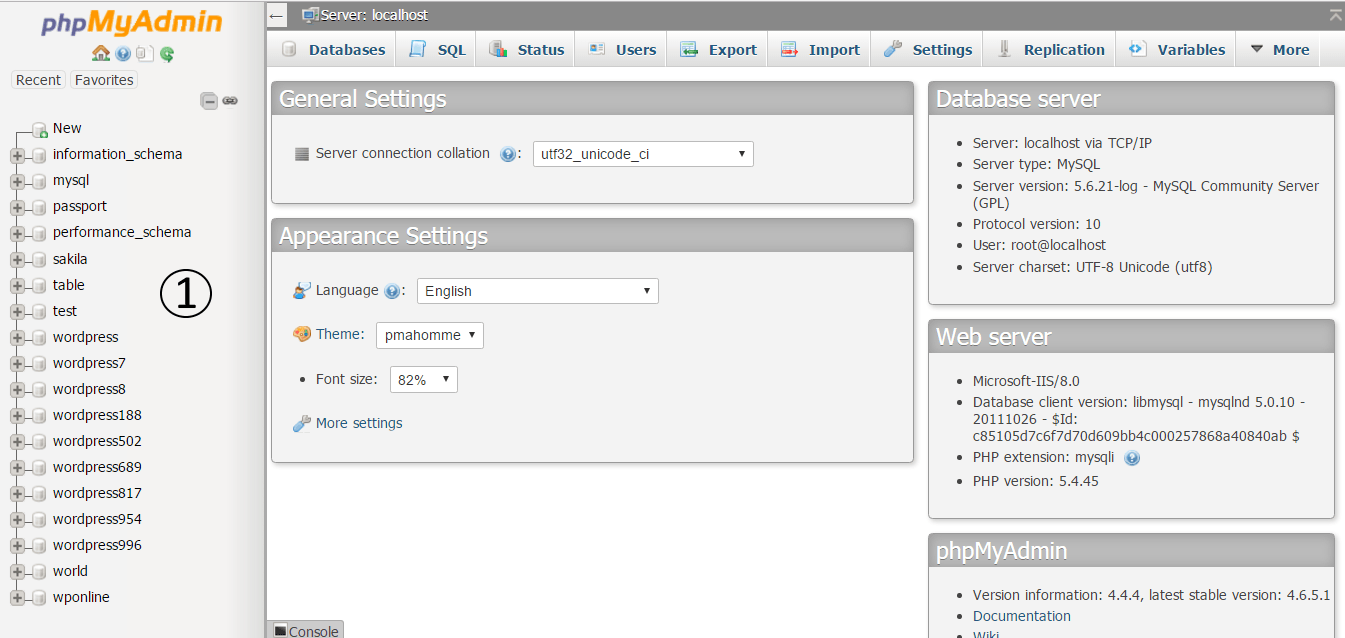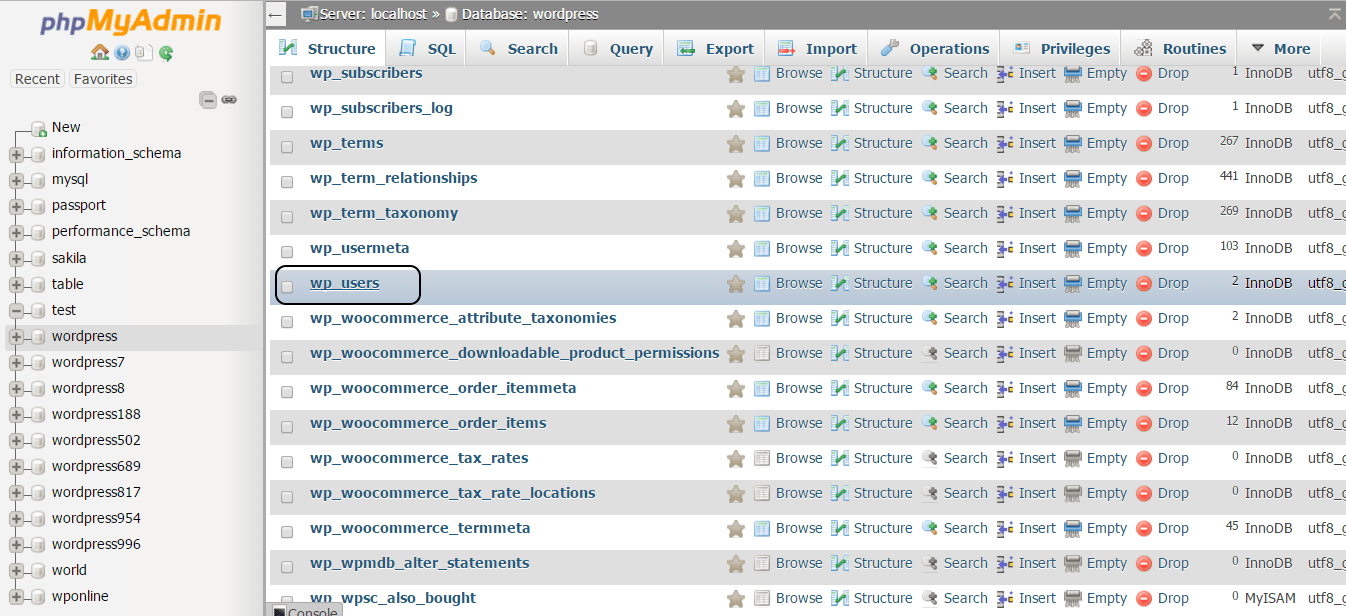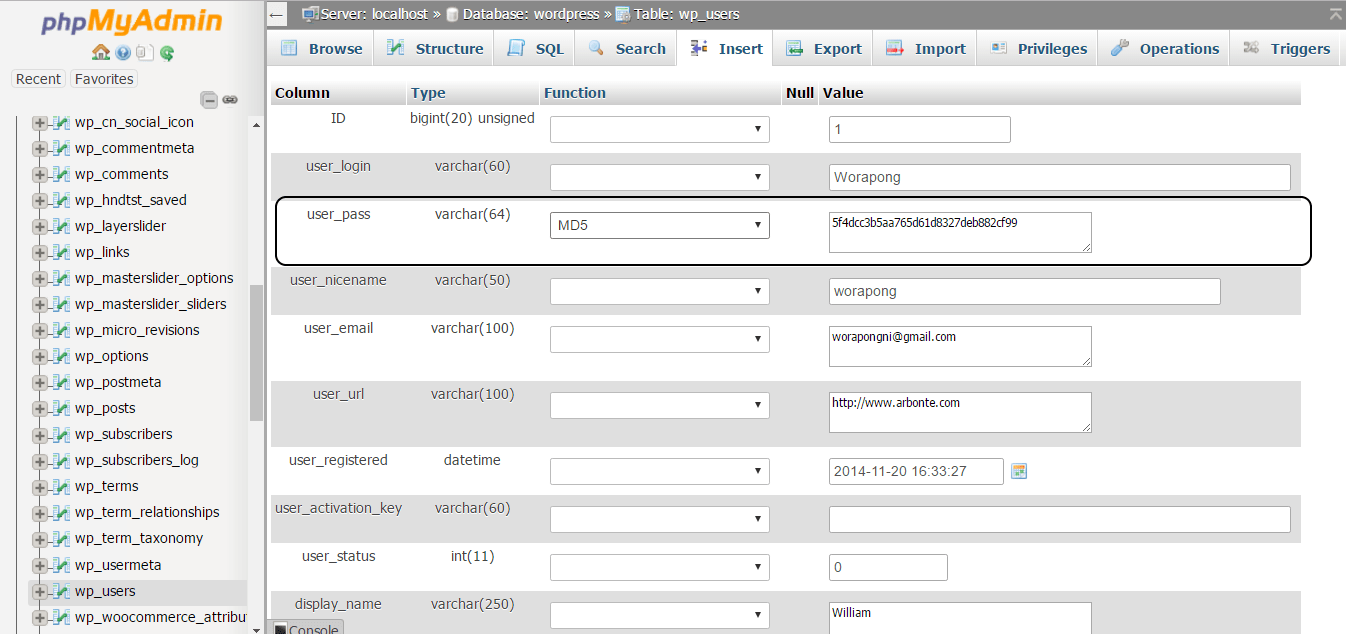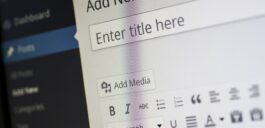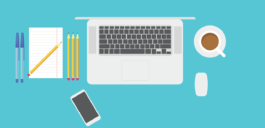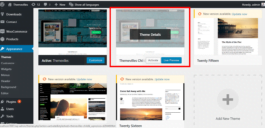การแก้ไขปัญหาลืมหรือจำรหัสผ่าน (Password) ผิดทำให้เข้าหน้าผู้ดูแลระบบ (Admin Panel) ไม่ได้
87 | | . | WordPress, การแก้ไขปัญหา, แก้โค้ด WordPress พาสเวิร์ด, รหัสผ่าน, ระดับกลาง
ปกติแล้วเราสามารถตั้งค่าชื่อผู้ใช้งาน (Username) และรหัสผ่าน (Password) เมื่อทำการติดตั้งระบบเวิร์ดเพรส ซึ่งข้อมูลผู้ใช้งานนี้จะใช้เมื่อเข้าสู่หน้าผู้ดูแลระบบ (Admin Page) ผ่านเบราเซอร์ต่างๆ หลักการตั้งรหัสผู้ใช้งานเราจะต้องตั้งค่าให้มีอักขระ ตัวอักษรพิมพ์ใหญ่ ตัวเลข ผสมกัน เพื่อป้องกันการเข้าถึงข้อมูลจากบุคคลผู้ไม่หวังดี รวมถึงการใส่อีเมล์เพื่อป้องกันการลืมรหัสผ่าน การตั้งค่าทั้งหมดนี้เป็นการตั้งค่าเบื้องต้น เราสามารถเปลี่ยนค่าต่างๆ ได้เมื่อเราเข้าสู่ระบบแล้ว วิธีการป้องกันที่ดีส่วนหนึ่งคือ ให้เราทำเครื่องหมายถูกหน้าคำว่า Remember Me? เพื่อป้องกันการลืมรหัสในอนาคต แต่ในบางครั้ง เมื่อเราลืมรหัสผ่านหรือใส่รหัสผ่านผิด วิธีแก้ทำดังนี้
- ให้เราทดลองปรับเปลี่ยน Cap Lock ดูว่าหน้าจอของเรามีการล็อคให้เป็นตัวพิมพ์ใหญ่ หรือ พิมพ์เล็กหรือไม่ แล้วทดลองใส่รหัสผ่านอีกครั้ง
- ให้เราปรับเปลี่ยนภาษา เพราะบางครั้งเราอาจจะใส่รหัสผ่านที่ไม่ตรงกันกับภาษาที่เราใช้
- หาก 2 วิธีแรกไม่ได้ผล เราสามารถที่จะแจ้งให้ระบบส่งข้อมูลผ่านอีเมล์ที่เราลงทะเบียนไว้เพื่อแก้รหัสผ่านใหม่อีกครั้ง การใช้วิธีนี้จะใช้ได้เมื่ออยู่บนระบบจริง (Live System) เท่านั้น หากเราอยู่บนเซิฟเวอร์จำลอง (Local Host) ระบบจะไม่สามารถส่งอีเมล์มาให้เราได้
- ให้เราทำการกดลิงก์คุณจำรหัสผ่านไม่ได้ หรือ Lost your password?

หน้าล็อกอินเข้าเวิร์ดเพรส - ระบบจะนำเราไปหน้า My Account ให้เราใส่ Username หรืออีเมล์ เพื่อให้ระบบทำการส่งอีเมล์แก้รหัสผ่านไปให้เรา

หน้าให้ใส่อีเมล์
- ให้เราทำการกดลิงก์คุณจำรหัสผ่านไม่ได้ หรือ Lost your password?
- และหากวิธีที่ 3 ยังไม่ได้ผล เรายังสามารถแก้ไขปัญหานี้ได้โดยให้ไปแก้ไขที่ฐานข้อมูล (Database)
สำหรับผู้ที่จำรหัสผ่านไม่ได้บนเซิฟเวอร์จริง
- ให้เราไปที่หน้าควบคุม (Control Panel) ที่ทางโฮสติ้ง (Hosting) ให้เรามาเมื่อเราทำการเช่าโฮสติ้งกับบริษัทนั้นๆ โดยใช้ชื่อผู้ใช้งาน (Username) และรหัสผ่าน (Password) ที่ทางโฮสติ้งให้มา

ข้อมูลที่โฮสติ้งส่งให้ผ่านอีเมล์ - เมื่อเข้าสู่หน้าควบคุม (Control Panel) แล้ว ให้เราหา phpMyAdmin

หน้าควบคุม Control Panel
สำหรับผุ้ที่ใช้บนเซิฟเวอร์จำลอง (Local Host)
- ให้เราพิมพ์คำว่า localhost/phpmyadmin เพื่อเข้าสู่หน้า phpMyAdmin พร้อมทั้งชื่อผู้ใช้งาน (Username) และรหัสผ่าน (Password) ที่เราได้ตั้งค่าไว้ตอนติดตั้ง

หน้า phpMyAdmin
หลังจากเราได้เข้ามาแล้ว ให้เราดำเนินการดังนี้
- ให้ทำการเลือกชื่อฐานข้อมูล (Database)

เลือกชื่อฐานข้อมูล - เมื่อทำการเลือกแล้วจะปรากฏตารางโครงสร้าง (Structure) ขึ้นมาด้านขวามือ ให้ทำการหาตาราง (Table) ที่ชื่อ wp_users แล้วทำการกดลิงก์เข้าไปข้างใน

ลิงก์ wp_users - ทำการเลือกชื่อที่เราจำพาสเวิร์ดไม่ได้ให้ทำการแก้ไขโดยกด Edit สองครั้ง

ลิงก์ทำการแก้ไข - เมื่อเปิดเข้ามาให้เราหาคอลลัมน์ (Column) ที่ชื่อ user_pass ให้เราทำการแก้ไขในส่วนของ Function ให้เราเลือกเป็น MD5 แล้วทำการแก้ไขค่า (Value) ให้เป็นรหัสผ่าน (Password) ที่เราต้องการ

แก้ MD5 และรหัสผ่าน - ทำการเลื่อนไปด้านล่างแล้วกด Go เพื่อทำการบันทึก เป็นอันเสร็จสิ้น เราจะสามารถเข้าหน้าล็อกอินใหม่อีกครั้งด้วยรหัสผ่านใหม่นี้
จบการเสร็จสิ้นขั้นตอนการแก้ไขปัญหาเข้าหน้าผู้ดูและระบบ (Admin Page) ของเวิร์ดเพรส (WordPress) ไม่ได้ หวังว่าทุกท่านจะแก้ไขปัญหานี้ได้นะครับ